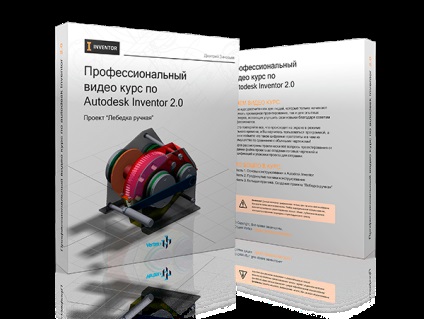Налаштування інтерфейсу
У програмі KOMПAC-3D є можливість змінити вид інтерфейсу: розташування команд, колірні схеми і стиль елементів панелей інструментів. Для настройки розташування команд і відображення панелей інструментів служить команда Сервіс → Налаштування інтерфейсу.
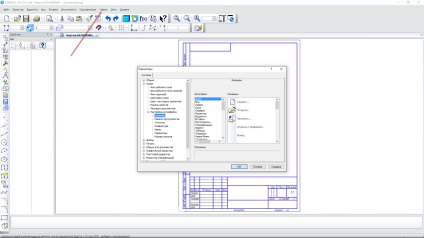
У діалоговому вікні можна вибрати необхідні команди в розділі Команди за допомогою миші перетягнути їх у потрібне місце на наявних панелях інструментів або безпосередньо в головне меню.
Створення користувальницької панелі
У розділі Панелі інструментів можна включити і вимкнути необхідні панелі. Для створення користувальницької панелі інструментів необхідно зайти в розділ Панелі інструментів і натиснути кнопку Нова.
У вікні введіть назву нової панелі і натисніть OK - тепер вона з'явиться в списку панелей інструментів і в центрі екрану у вигляді невеликого прямокутника.
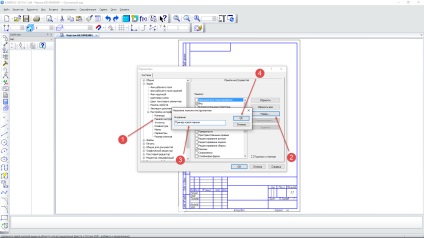
І за допомогою миші перетягніть потрібні команди з вкладки Команди на нову панель інструментів.
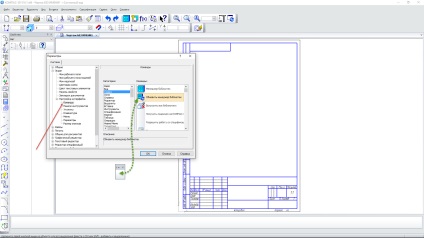
клавіатура
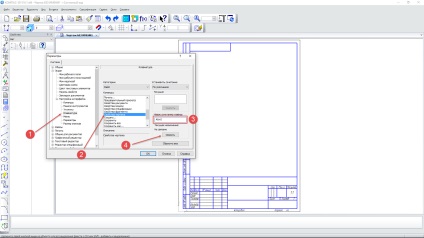
Якщо вибране поєднання клавіш не було закріплено за іншими командами, то програма напише повідомлення: [Без пов'язаний]. Для закріплення результату необхідно натиснути кнопку Зв'язати. Для повернення до первинних настройок програми KOMПAC-3D необхідно натиснути кнопку Скинути все.
У розділі Програми можна організувати виклик зовнішніх програм або файлів з KОMПAC-3D, команди виклику яких групуються в меню Сервіс після закриття діалогового вікна Параметри. Для реєстрації нової програми або файлу необхідно вибрати команду Новий і ввести в з'явилося поле назву команди виклику (наприклад, «Мій калькулятор»).
Потім за допомогою кнопки вибору програми І необхідно вибрати потрібний файл, що запускається (рис. 1.14) і при необхідності заповнити параметри запуску і робочу папку у відповідних полях. Після закриття діалогового вікна Параметри в меню Сервіс можна побачити команду запуску обраного файлу.
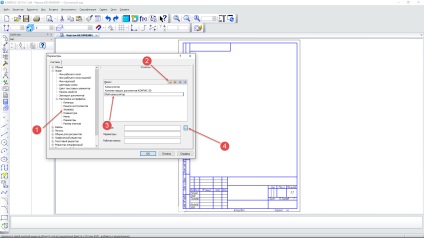
Як файлу можуть виступати як програми, так і будь-якого роду документи, які можуть бути відкриті за допомогою відповідних програм.
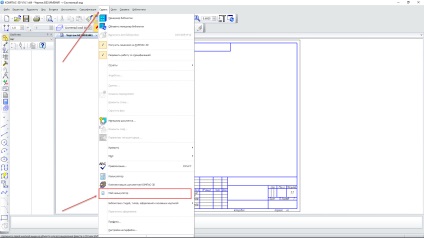
Для видалення нової команди з меню Сервіс або переміщення її на іншу позицію необхідно скористатися командами Видалити. Перемістити вгору і перемістити вниз. розташованими в меню Сервіс → Налаштування інтерфейсу на цій же вкладці Програми.
Меню і Параметри
У розділах Меню і Параметри можна організувати початковий режим (креслення, деталь, збірка ...) роботи програми і стиль відображення елементів інтерфейсу.
вид додатки
Налаштування кольорів
Управління квітами графічної частини екрану можливо через меню Сервіс → Параметри → Система. У діалоговому вікні Параметри можна налаштувати колір фону, колір курсора і кольорове оформлення елементів в документах.
Для настройки кольору фону графічних, текстових документів і специфікацій служить розділ Екран → Фон робочого поля. У цьому розділі можна налаштувати колір фону робочого поля і колір фону редагування тексту.
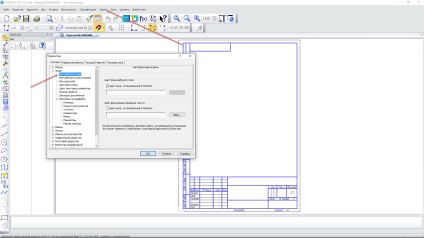
Фон редагування тексту відноситься до текстів, таблиць на кресленні і в текстових документах, написів позначень та об'єктам специфікацій тільки під час створення і редагування тексту.
Для настройки кольору фону тривимірного модельного простору служить розділ Екран → Фон робочого поля моделі. У цьому розділі можна встановити як одноколірний фон, так і плавний градієнтний перехід від одного кольору до іншого.
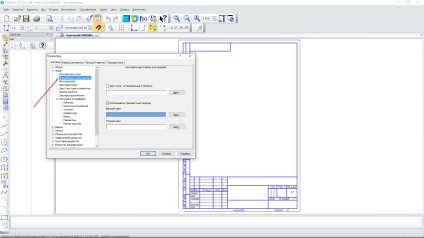
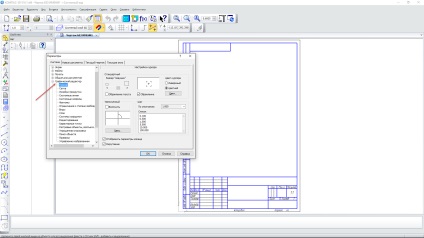
Призначення кольорів елементів оформлення документів проводиться в розділі Екран → Колірна схема. В цьому розділі доступні наступні настройки: Колір елементів документа і Колір елементів системи.
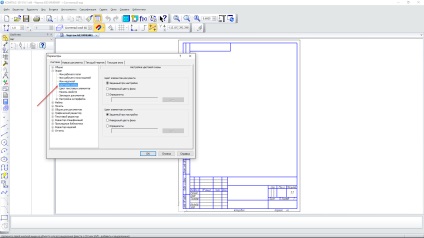
Елементи документа - це безпосередні об'єкти документа, такі як лінії, розміри, штрихування в кресленні і межі і поверхні в тривимірної моделі.